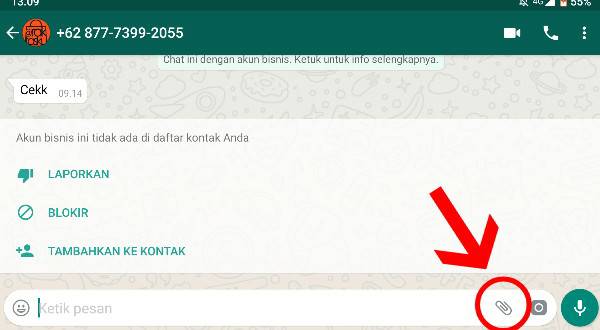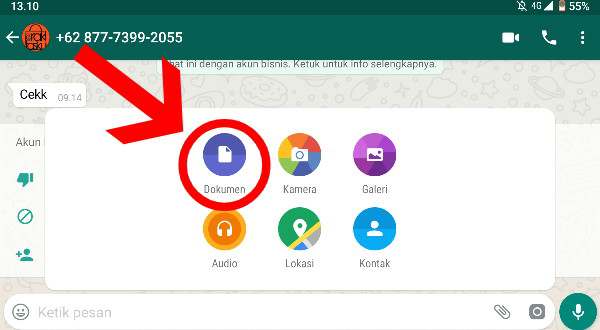Bisakah aplikasi WhatsApp digunakan untuk mengirim file dokumen digital seperti Microsoft Office Word, Microsoft Excel, PowerPoint dan PDF? Jawabannya tentu saja bisa. Pengembang aplikasi WhatsApp saat ini sudah melakukan terobosan baru yang semula hanya bisa mengirim file PDF saja sekarang sudah bisa melakukan pengiriman berbagai macam file dokumen salah satunya adalah microsoft office baik itu word excel maupun powerpoint.
File dokumen digital seperti Microsoft Office Word, Excel, Powerpoint dan PDF sudah mulai digunakan oleh banyak orang untuk keperluan dokumentasi elektronik yang dapat dengan mudah di kirim. Salah satu cara paling mudah untuk mengirim file dokumen digital adalah menggunakan aplikasi WhatsApp. Ini adalah alternatif pilihan selain email yang selama ini dianggap sebagai cara yang rumit.
Aplikasi WatsApp sendiri memang dikenal memiliki banyak fitur pengiriman file digital termasuk dokumen Microsoft Office Word dan Microsoft Office Excel. Pengiriman file dokumen memlui WhatsApp memang sangat memudahkan mengingat aplikasi berlogo telepon ini banyak digunakan sebagai alat komunikasi di smartphone dengan sistem operasi Android maupun iOS.
Ini Cara Kirim File Dokumen Microsoft Office Word, Excel, PowerPoint dan PDF Lewat WhatsApp?
Banyak pengguna WhatsApp yang belum paham terhadap cara mengirimkan file dokumen seperti Microsoft Office Word, Microsoft Excel, Microsoft PowerPoint ataupun PDF. Padahal cara ini tergolong mudah dan pasti tersampaikan dengan baik oleh si penerima. Bagi kamu yang belum tau caranya tidak usah bingung lagi, coba simak penjelasan berikut ini.
1. Pilih Kontak Penerima
Langkah yang pertama untuk mengirim file dokumen Microsoft Office Word, Excel, PowerPoint atau PDF yaitu pilihlah kontak penerima file tersebut hingga masuk ke tampilan chatting WhatsApp. Ingat, jangan sampai salah memilih penerima. Terlebih jika dokumen bersifat rahasia, pasti akan terjadi kebocoran dokumen yang menyebabkan kondisi gawat.
2. Klik Menu Lampiran File
Setelah memastikan peneriama dokumen benar, langkah selanjutnya untuk mengirim file dokumen Microsoft Office Word, Excel, PowerPoint atau PDF adalah klik tompol lampiran file yang ada dibagian bawah WhatsApp chatting. Tepatnya disamping kanan kolom ketik pesan dengan simbol penjepit kertas. Jika sudah ketemu langsung klik saja.
3. Pilih Sub-menu Dokumen
Setelah klik menu lampiran file, maka kamu akan disuguhkan oleh berbagai macam sub-menu di WhatsApp seperti dokumen, kamera, galeri, audio, lokasi dan kontak. Karena kita disini akan mengirim file dokumen Microsoft Office Word, Excel, PowerPoint atau PDF, jadi klik saja sub-menu dokumen dengan simbol lembaran kertas putih terlipat di salah satu ujungnya.
4. Pilih Dokumen Yang Akan Dikirim
Setelah klik sub-menu dokumen, maka kamu akan disuguhi tampilah seluruh dokumen yang ada di smartphone kamu yang bisa dikirim melalui WhatsApp. Kamu dapat mengurutkannya berdasarkan nama atau tanggal dengan klik tombol dengan ikon garis tiga di pojok kanan atas atau kamu juga bisa mencari file dokumen Microsoft Office Word, Excel, PowerPoint atau PDF kamu di tombol pencarian.
Baca juga:
- 8 Penyebab WhatsApp Tidak Terkirim Atau Pending Padahal Sinyal Bagus
- Ini 6 Cara Ngecas HP Android Yang Baru Beli Dengan Benar
- Tips Membeli Laptop Second! Perhatikan 11 Hal Ini
5. Pastikan File Sudah Benar Lalu Kirim
Langkah terkahir untuk mengirim file dokumen Microsoft Office Word, Excel, PowerPoint atau PDF melalui WhatsApp adalah memastikan bahwa file yang ingin kamu kirimkan sudah benar lalu klik "Kirim". Jika file tersebut bersifat penting, jangan sampai salah memikih file karena akan berakibat fata. Ya meskipun fitur WhatsApp saat ini sudah memungkinkan pengguna untuk menghapus pesan yang sudah terlalnjur terkirim.
Alterntif cara untuk mengirim file dokumen Microsoft Office Word, Excel, PowerPoint atau PDF melalui WhatsApp adalah dengan mencari file kamu di file manager lalu pilih dokumen yang akan di kirim, pilih share lalu klik WhatsApp. Kamu akan disuguhi tampilan beberapa kontak dan chat yang sering dihubungi. Kamu juga bisa memilih kontak penerima file melalui kolom pencarian yang ada dibagian atas.
Penutup
Itulah cara yang bisa kamu lalukukan untuk mengirim file dokumen Microsoft Office Word, Excel, PowerPoint atau PDF melalui WhatsApp di smartphone Android atau iOS milikmu. Dengan mengirimkan file dokumen digital melalui WhatsApp maka segala urusan akan jadi lebih mudah dibanding mengirimkannya melalui email yang selama ini dianggap cukup rumit.